تبدیل ضبطهای Google Meet به متن با Notta
Notta یکپارچگی بدون درز با Google Meet را ارائه میدهد و به شما این امکان را میدهد که به راحتی جلسات خود را به متن در زمان واقعی تبدیل کنید. کافی است Google Meet خود را به پلتفرم Notta متصل کنید و از راحتی رونویسی سریع و دقیق هنگام شروع جلسه بهرهمند شوید. با فناوری پیشرفته شناسایی گفتار، Notta اطمینان حاصل میکند که هر کلمه و جزئیات با دقت ثبت میشود و رونویسیهای دقیقی از جلسات Google Meet شما ارائه میدهد.
چگونه ضبطهای Google Meet را رونویسی کنیم
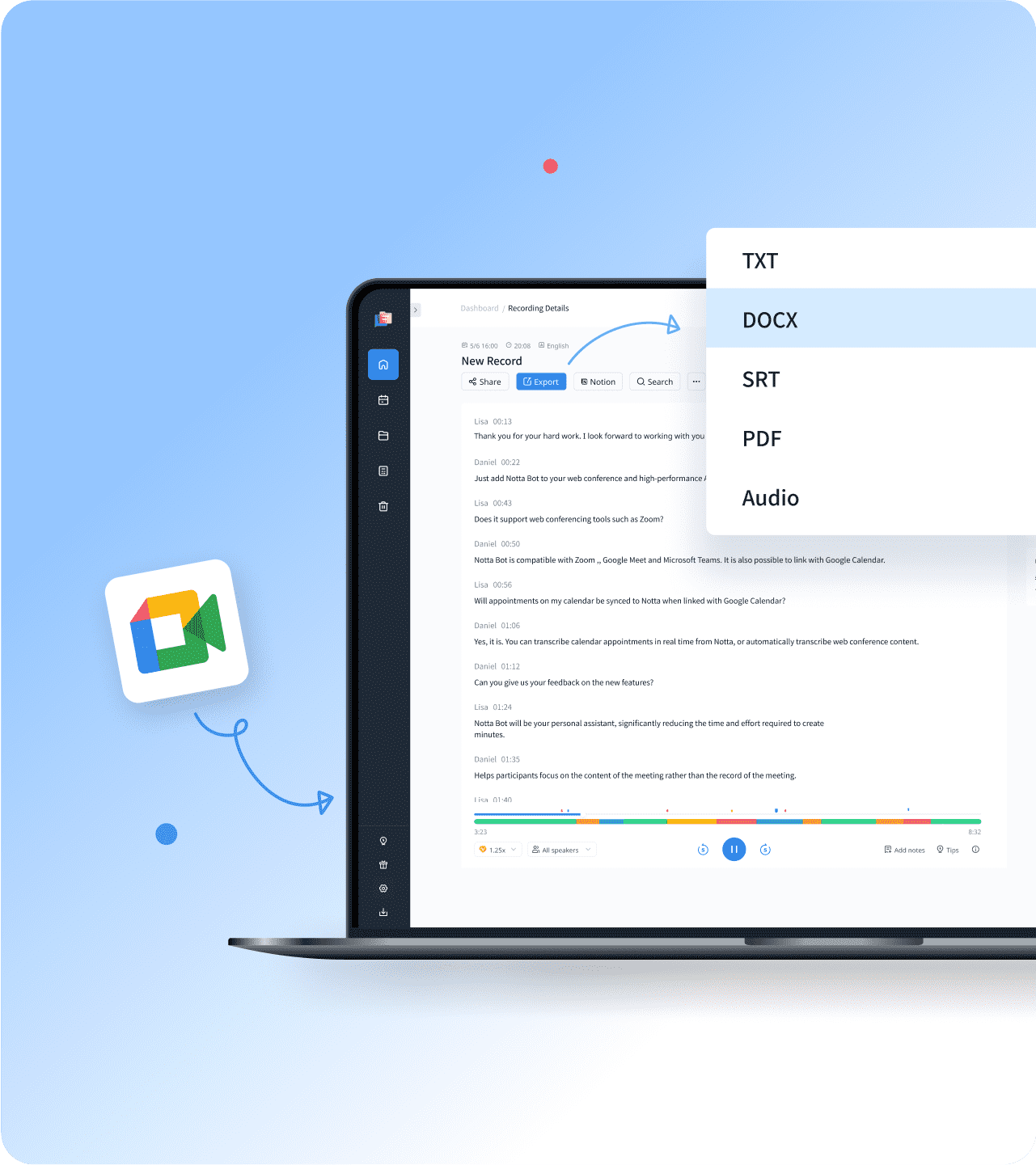
1. بارگذاری ضبطهای Google Meet
برای رونویسی جلسات Google Meet از پیش ضبط شده، به Google Drive خود دسترسی پیدا کنید و پوشه ضبطهای Meet را پیدا کنید. ضبطهای مورد نظر را دانلود کنید و سپس وارد Notta شوید. از داشبورد، روی دکمه 'وارد کردن فایل' در سمت راست کلیک کنید. میتوانید ضبطها را بکشید و رها کنید یا با استفاده از گزینه 'انتخاب مدارک' آنها را انتخاب کنید.
2. رونویسی و بازبینی
زبان ترانویسی صحیح را انتخاب کنید تا دقت ترانویسی افزایش یابد. تبدیل صوت به متن به محض اتمام بارگذاری آغاز خواهد شد. بسته به اندازه فایل، ممکن است مدتی طول بکشد. حداکثر اندازه فایل بارگذاری شده 1 گیگابایت (صوتی) / 10 گیگابایت (ویدیو) است. Notta میتواند یک رکورد سخنرانی 2 ساعته را در حدود 5 دقیقه به متن تبدیل کند.
3. صادرات و اشتراک گذاری
برای ذخیره نسخهبرداری در فرمتهای TXT، DOCX، SRT یا PDF، روی 'خروجی' کلیک کنید. همچنین میتوانید نسخهبرداری را با همکاران یا دوستان به صورت آنلاین با ایجاد یک لینک منحصر به فرد به اشتراک بگذارید. اگر نمیخواهید یادداشت کامل را به اشتراک بگذارید، بلوکهای متنی را که میخواهید ارسال کنید انتخاب کرده و سپس روی 'به اشتراکگذاری' کلیک کنید تا کلیپها ایجاد شوند.
بهطور یکپارچه تماسها یا ضبطهای Google Meet را رونویسی کنید

ترانویسی در زمان واقعی
تجربه راحتی رونویسی در زمان واقعی در طول جلسات Google Meet خود را داشته باشید.
گفتار را به سرعت ضبط و رونویسی میکند.
در طول جلسات درگیر و متمرکز بمانید در حالی که یک رکورد متنی قابل اعتماد از مکالمه دارید.

ربات جلسه Notta
از ربات جلسه Notta برای رونویسی خودکار جلسات Google Meet خود استفاده کنید.
پس از اینکه Notta را با تقویم خود متصل کنید، پلتفرم ما به راحتی جلسات شما را همگامسازی میکند و ربات Notta به محض شروع جلسه به طور یکپارچه به آن ملحق میشود.
ترجمه خود را در فرمتهای رایج مانند TXT، DOCX، PDF و غیره صادر کنید.

خلاصههای هوش مصنوعی
خلاصههای مختصر و دقیقی از مکالمات جلسه شما ارائه میدهد.
نقاط کلیدی و ایدههای اصلی استخراجشده از جلسهتان را به سرعت مرور کنید.
دقت و وضوح خلاصه های خود را با سفارشی کردن متن متناسب با نیازهای خود افزایش دهید.
چرا Notta را انتخاب کنیم؟
امنیت و حریم خصوصی
Notta با مقررات امنیتی مانند SSL، GDPR، APPI و CCPA مطابقت دارد. برای اطمینان از حریم خصوصی شما، تمام دادهها را با خدمات RDP و S3 AWS رمزگذاری میکنیم.
همکاری آنلاین
در فضای کاری تیم Notta، هر عضو میتواند به تمام گفتگوها دسترسی پیدا کند، متنها را ویرایش کند، یادداشتها را اضافه کند و یک ربات Notta را برای نوشتن زنده جلسات آنلاین Google Meet، Zoom و Microsoft Teams ارسال کند.
ساده و سریع
Notta میتواند ضبطهای صوتی یک ساعته را در 5 دقیقه یا کمتر به متن تبدیل کند.
فرمتهای متعدد
Notta از چندین فرمت صوتی پشتیبانی میکند، از جمله WAV، MP3، M4A، CAF، AIFF و همچنین فرمتهای ویدیویی AVI، RMVB، FLV، MP4، MOV و WMV. شما همچنین میتوانید از Notta برای رونویسی ویدیوهای آنلاین YouTube استفاده کنید.
دقت بالا
با استفاده از الگوریتمهای پیشرفته یادگیری ماشین، ما بهطور مداوم دقت شناسایی صدای خود را بهبود میبخشیم. دقت رونویسی برای صدای با کیفیت بالا میتواند در اکثر موارد به 98.86% برسد.
جریان کار یکپارچه
با حساب Notta، میتوانید به طور همزمان وارد Notta Web و برنامه موبایل Notta شوید. رونویسی بین رایانهها، تلفنها و تبلتها همگامسازی خواهد شد.
کاربران ما چه میگویند
سوالات متداول
آیا ضبط Google Meet رایگان است؟
متأسفانه نه. ضبط ویدیو یک ویژگی پریمیوم در Google Meet است. به عبارت دیگر، اگر از یک حساب Google استاندارد و رایگان استفاده میکنید، نمیتوانید Google Meet را به صورت رایگان ضبط کنید.
به عنوان یک روش جایگزین برای ضبط Google Meet، Notta یک راه حل خودکار ارائه میدهد که تمام مکالمات را با استفاده از هوش مصنوعی به متن زنده تبدیل میکند. این امکان را به شما میدهد که بدون نگرانی از دست دادن جزئیات، به طور کامل در بحث شرکت کنید.
در اینجا نحوه استفاده از Notta برای رونویسی زنده آورده شده است:
به حساب Notta خود وارد شوید و به داشبورد اصلی بروید.
'نسخ جلسه زنده' را از نوار کناری راست انتخاب کنید که باعث میشود یک پنجره جدید ظاهر شود. URL Google Meet خود را وارد کرده و روی 'اکنون نسخ کنید' کلیک کنید.
به تماس Google Meet خود بپیوندید و روی 'اجازه دادن' کلیک کنید تا به ربات Notta دسترسی دهید.
به داشبورد Notta برگردید، جایی که یک رونویسی زنده را پیدا خواهید کرد. آن را باز کنید تا رونویسی را به صورت زنده در حین پیشرفت جلسه مشاهده کنید.
چگونه میتوانم در Google Meet بدون دکمه ضبط ضبط کنم؟
اگر نمیتوانید دکمه ضبط را ببینید، ممکن است مدیر فضای کاری قابلیت ضبط را غیرفعال کرده باشد یا شما با حساب کاربری فضای کاری وارد نشدهاید. بهترین راهحل استفاده از Notta است. Notta یک ابزار رایگان تبدیل گفتار به متن است که به شما امکان میدهد صدا را از جلسات Google Meet ضبط کنید حتی اگر حساب Google Workspace پریمیوم نداشته باشید. شما میتوانید به راحتی Google Meet را در چند کلیک ضبط کنید:
روی ‘کپی اطلاعات پیوستن’ در Google Meet کلیک کنید
داشبورد Notta را باز کنید و روی 'پیوستن به جلسه زنده' کلیک کنید.
آدرس URL جلسه را بچسبانید و روی 'اکنون رونویسی کن' کلیک کنید. ربات Notta به طور فوری به جلسه Google ملحق شده و آن را ضبط میکند.
چگونه میتوانم صدای Google Meet را رونویسی کنم؟
شما میتوانید به Notta وارد شوید تا یک ربات Notta برای ضبط و رونویسی صدا از Google Meet ارسال کنید. به صفحه Google Meet بروید، در پایین صفحه Google Meet روی 'جزئیات جلسه' کلیک کنید، سپس روی 'کپی اطلاعات پیوستن' کلیک کنید. به داشبورد Notta بروید، روی 'پیوستن به جلسه زنده' در سمت راست کلیک کنید و لینکی را که تازه کپی کردهاید، بچسبانید. روی 'اکنون رونویسی کنید' کلیک کنید و ربات Notta به طور خودکار به جلسه ملحق میشود و تماسهای ویدیویی را ضبط و رونویسی میکند.
چگونه میتوانم متنها را از Google Meet صادر کنم�؟
شما میتوانید از Notta برای ضبط و رونویسی آسان ضبطهای Google Meet و صادرات رونویسیها به چندین فرمت مانند TXT، DOCX، SRT یا PDF استفاده کنید. به داشبورد Notta وارد شوید، روی 'پیوستن به جلسه زنده' کلیک کنید و URL Google Meet را وارد کنید. ربات Notta بهطور خودکار به جلسه ملحق میشود و بهطور خودکار شروع به رونویسی میکند. روی دکمه 'صادرات' کلیک کنید تا رونویسیها را به حافظه محلی خود صادر کنید.
چگونه میتوانم ترجمه را در Google Meet فعال کنم؟
برای فعالسازی ترجمههای زنده، به تنظیمات > زیرنویسها > زیرنویسهای ترجمهشده (وب) یا تنظیمات > زیرنویسها > زیرنویسهای زنده > زبان ترجمه (موبایل) بروید. زبانهای پشتیبانیشده شامل فرانسوی، آلمانی، پرتغالی، اسپانیایی است.
قدرت نسخهبرداری هوش مصنوعی را آزاد کنید
مقایسه کنید
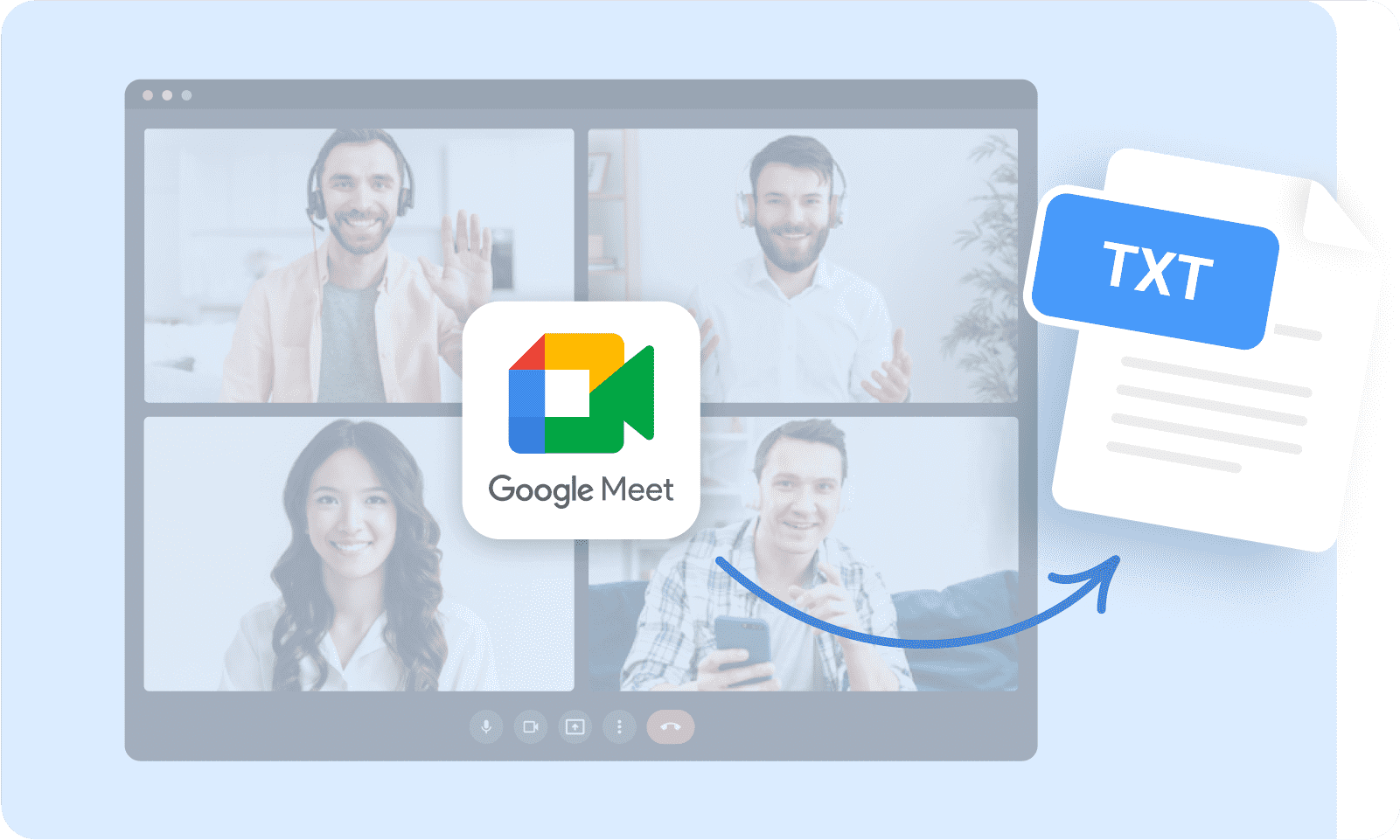
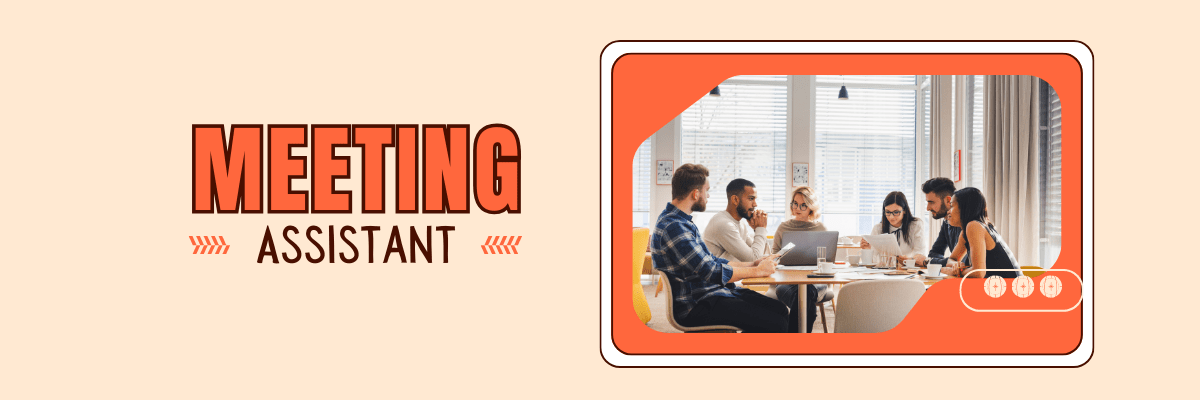
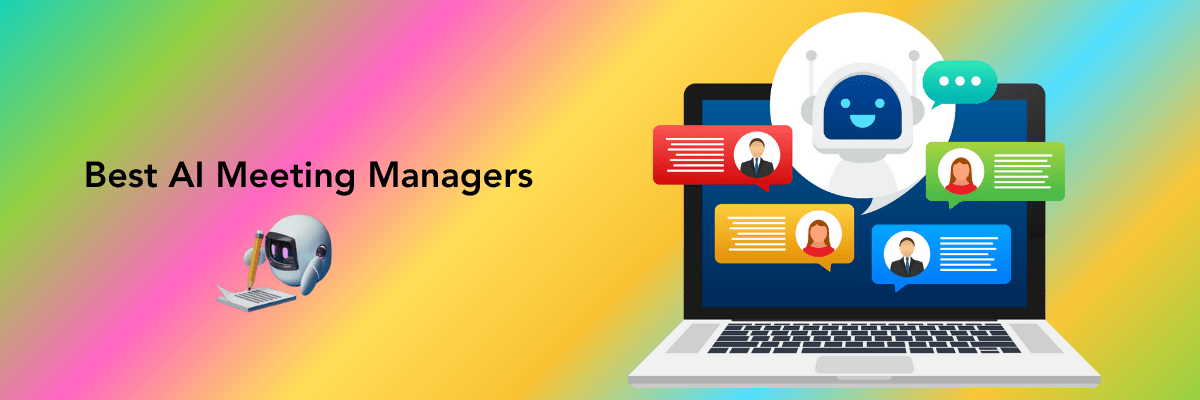
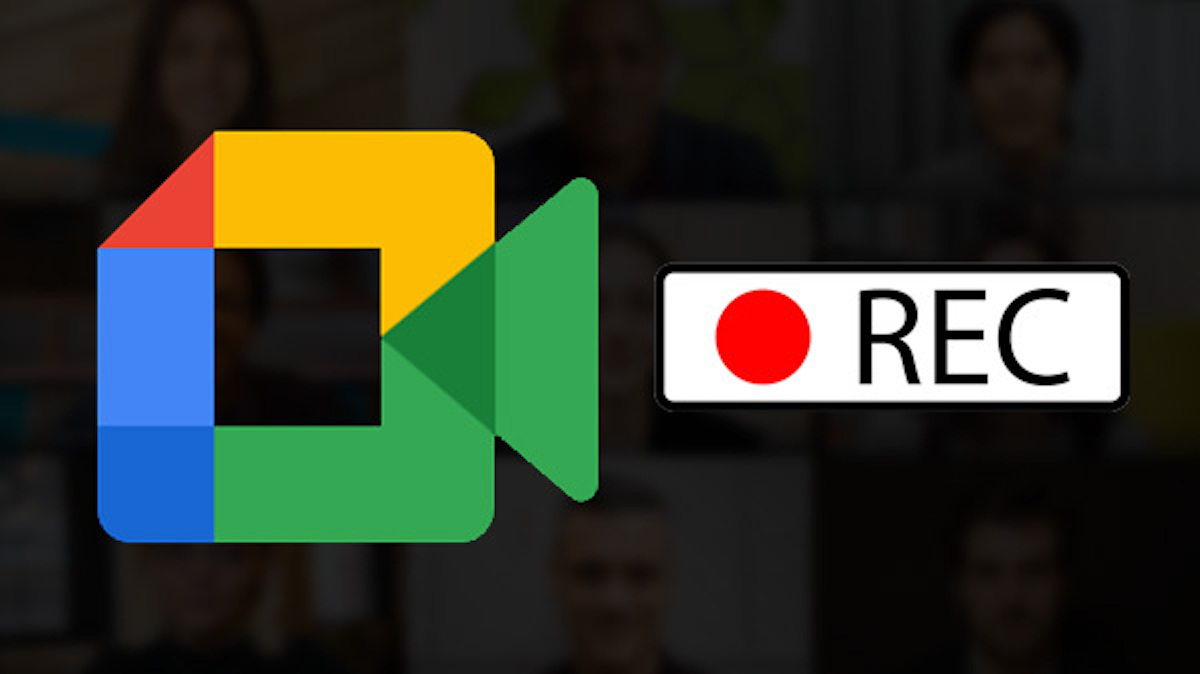
Tia Davidson
مدیر پروژه
من به طور منظم از Notta برای تبدیل ضبطهای Google Meet خود استفاده میکنم. از سادگی و دقت تبدیل آن تحت تأثیر قرار گرفتهام. جستجوی پیامهای کلیدی که باید بعد از جلسات روی آنها کار کنم، بسیار آسان است. به شدت توصیه میکنم از این خدمات استفاده کنید. این خدمات ارزان، آسان برای استفاده و زمان پاسخگویی سریعی دارد!